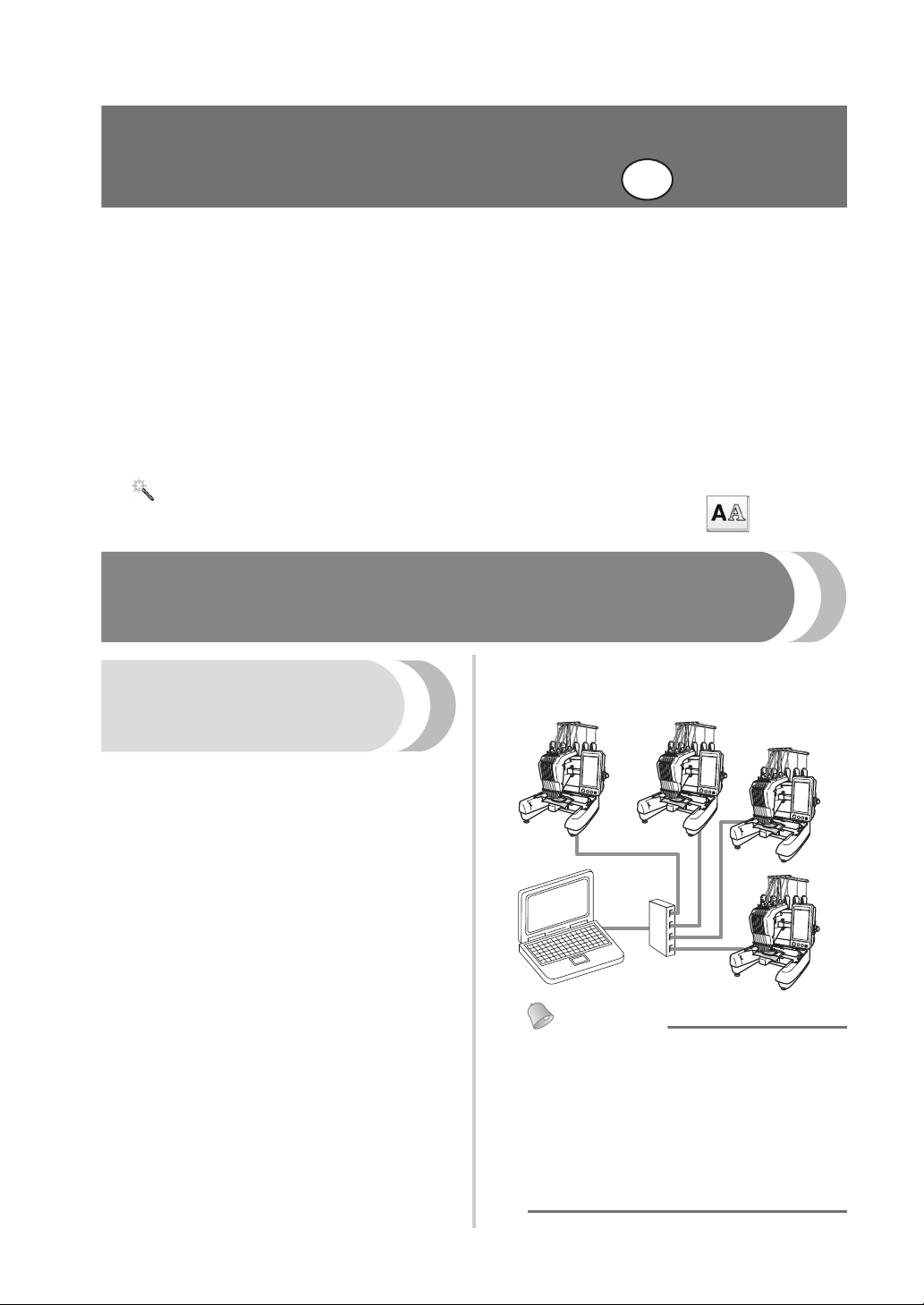
Neue Funktionen der
Anmerkung
PR-650 Version 2
Die Version 2 wurde um die folgenden neuen Funktionen erweitert. Bevor Sie diese Maschine
verwenden, lesen Sie diese Anleitung und die Bedienungsanleitung der PR-650 aufmerksam
durch (enthält eine Beschreibung der Ver. 1).
■ Die Link (Verbindung)-Funktion wurde hinzugefügt. (S. 1)
Mit dieser Funktion können Sie Stickmuster, die Sie mit Stickbearbeitungs-Software mit Link
(Verbindung)-Funktion, wie beispielsweise PE-DESIGN NEXT oder höher, bearbeitet haben, von einem
Computer aus an mehrere Stickmaschinen übertragen. Die genauen Maschinenspezifikationen zur
Verbindung erfahren Sie von Ihrem Vertragshändler.
■ Die von der PES-Datei in die Stickmaschine importierten Garnnummern des angezeigten Musters
können als Garnnummern des in der Maschine festgelegten Herstellers angezeigt werden. (S. 6)
■ Die Zeit bis zum Anhalten der Stickmaschine kann im Stickbildschirm angezeigt werden. (S. 7)
■ Wenn die temporäre Nadelstangeneinstellung übernommen worden ist, sieht man jetzt das Symbol
( ) für die gewählte Nadelstange im Stickbildschirm. (S. 7)
■ Zu mehreren alphabetischen Schriftmustern wurden weitere Zeichen hinzugefügt ( ). (S. 8)
DE
Stickmuster vom Computer an die Maschine senden
(Link (Verbindung)-Funktion)
■ Prüfen des Stickstatus der Stickmaschine (dieses
Funktionen, die mit der
Link (Verbindung)-Funktion
zur Verfügung stehen
Modell) vom Computer aus
(Beispiel für den Anschluss mehrerer Maschinen)
■ Senden von mehreren Stickmustern an
angeschlossene Stickmaschinen
Nicht weniger als 100 Stickmuster können an eine
Stickmaschine übertragen werden, und der
Stickstatus der übertragenen Muster kann auf dem
Computerbildschirm angezeigt werden.
Verwenden Sie das mitgelieferte USB-Kabel, um
die Stickmaschine an einen Computer
anzuschließen.
●
Verwenden Sie zum Anschließen mehrerer
Stickmaschinen an den Computer einen
handelsüblichen USB-Hub.
Es wird die Verwendung eines USB-Hubs
mit eigener Stromversorgung empfohlen.
keine
Verwenden Sie
oder Repeater-Kabel. Weitere Hinweise zur
Verwendung das USB-Hubs finden Sie in
der dazugehörigen Bedienungsanleitung.
1
USB-Verlängerungs-
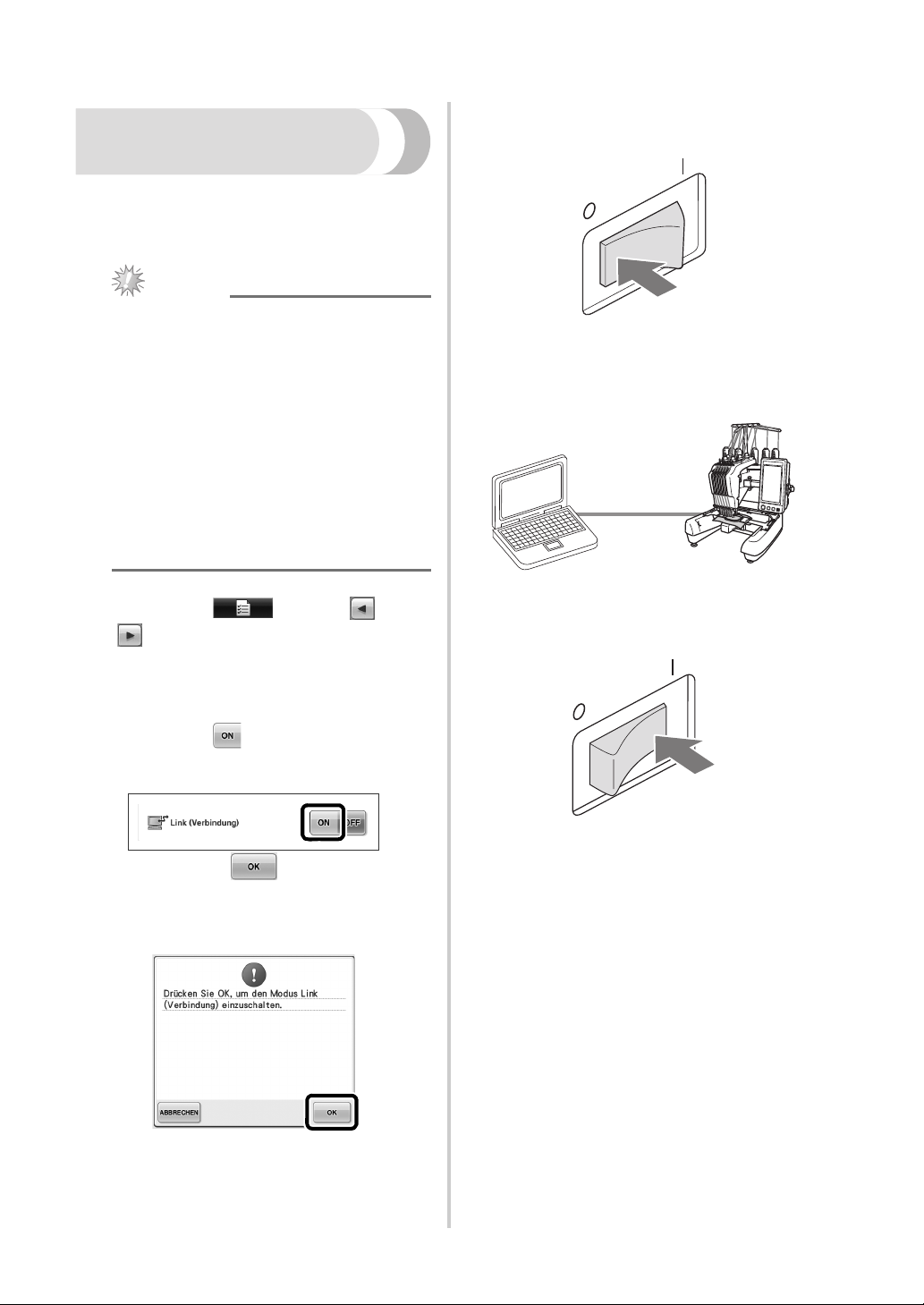
Sticken mit der Link
Hinweis
(Verbindung)-Funktion
Erstellen Sie zunächst mit der StickbearbeitungsSoftware ein Stickmuster, das an die Stickmaschine
gesendet werden soll.
● Die Link (Verbindung)-Funktion kann nur
für Stickdaten im PES-Format (.pes)
verwendet werden.
● Sie können mit der Link (Verbindung)Funktion keine DST-Daten zum Senden
von einem Computer auswählen.
● Die Link (Verbindung)-Funktion eignet
sich nicht für großformatige (aufgeteilte)
Stickmuster.
● Bringen Sie den Stickrahmen an der
Maschine an, der für die Größe des
Stickmusters, das übertragen werden soll,
geeignet ist.
Schalten Sie die Maschine aus.
3
Verwenden Sie das mitgelieferte USB-Kabel,
4
um die Stickmaschine an den Computer
anzuschließen.
Berühren Sie und dann und
1
2
, um Seite 5/5 des
Maschineneinstellungs-Bildschirms
anzuzeigen.
Berühren Sie , um die Link
(Verbindung)-Funktion zu aktivieren.
X Berühren Sie , wenn folgende
Meldung angezeigt wird.
Schalten Sie die Maschine ein.
5
Bei Verwendung von Stickbearbeitungs-
6
Software mit Link (Verbindung)-Funktion,
wie beispielsweise PE-DESIGN NEXT oder
höher, können Sie die Stickmuster vom
Computer an die Maschine im Link
(Verbindung)-Modus senden.
2
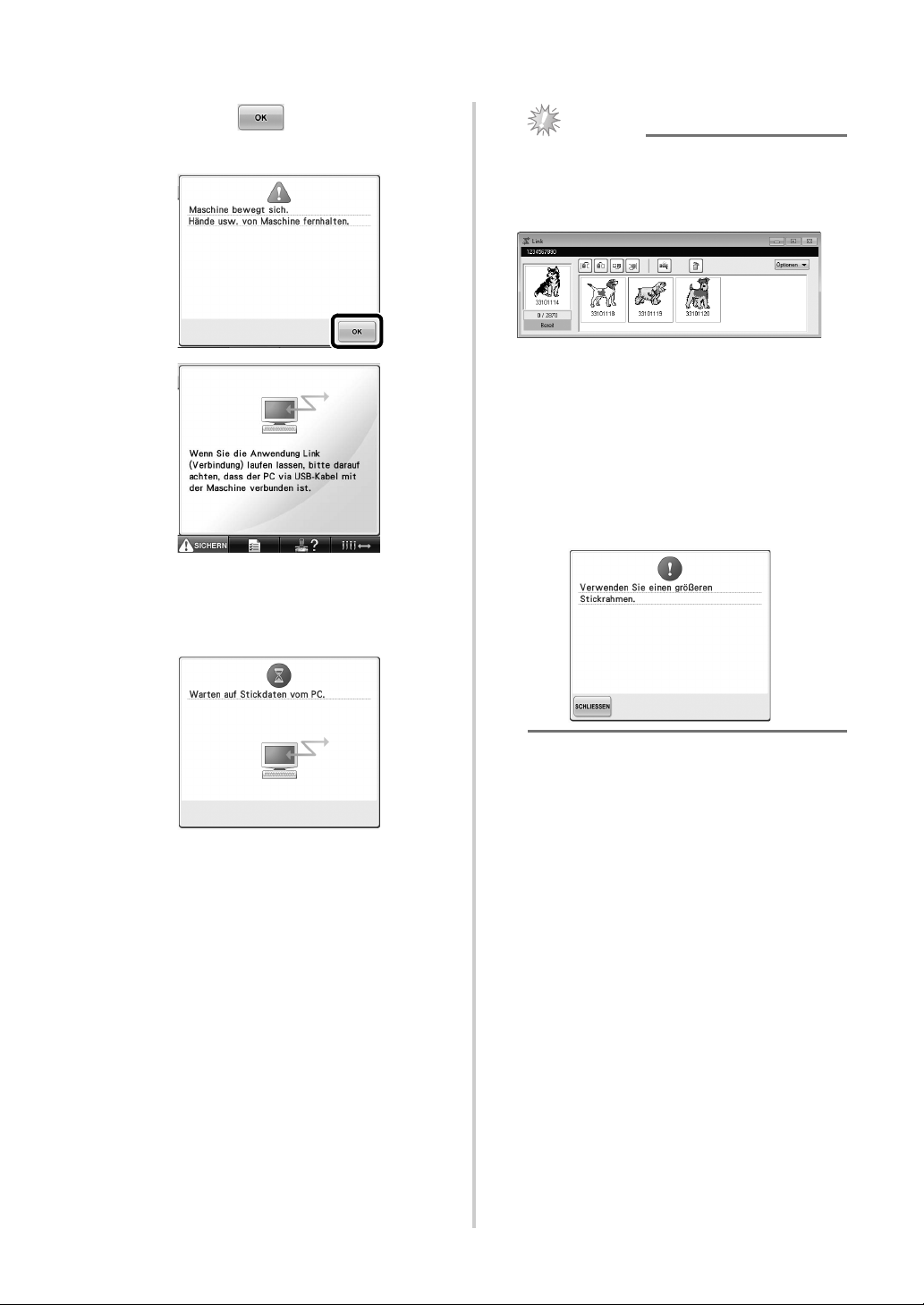
Berühren Sie , wenn folgende
Hinweis
7
Meldung angezeigt wird.
X Während die Maschine eine Verbindung
zum PC herstellt, wird auf dem Display
der Maschine eine Meldung angezeigt.
● Einzelheiten zur Verwendung der
Stickbearbeitungs-Software finden Sie in
der mit der Software gelieferten
Bedienungsanleitung.
* Das Link (Verbindung)-Dialogfeld in
PE-DESIGN NEXT.
● Wird folgende Fehlermeldung angezeigt,
ist der an der Maschine angebrachte
Stickrahmenhaltertyp nicht für die Größe
des Stickmusters geeignet. Ersetzen Sie
den Stickrahmen durch einen anderen, der
für die Größe des Stickmusters geeignet
ist.
3

Wenn das Stickmuster von der Maschine
Anmerkung
2
1
3
8
geöffnet wurde, wird der Stickbildschirm
angezeigt.
X Das geöffnete Stickmuster wird zusammen
mit dem Symbol für die Link (Verbindung)Funktion im Musteranzeigebereich
angezeigt.
1 Symbol für die Link (Verbindung)-Funktion
2 10-stellige Maschinen-ID
3 Anzahl der Stickmuster in der Warteschlange
• Berühren Sie , um das Muster zu
löschen.
Berühren Sie , um die
9
Stickeinstellungen für das geöffnete
Stickmuster zu ändern.
• Berühren Sie , wenn folgende Meldung
angezeigt wird. Berühren Sie , um zum
Stickbildschirm zurückzukehren.
X
Der Stickeinstellungs-Bildschirm wird angezeigt.
Wenn die gewünschten Einstellungen
0
festgelegt sind, berühren Sie , um zum
Stickbildschirm zurückzukehren.
● Wenn die Stickmaschine an den
Computer angeschlossen ist, kann der
Status der Maschine über eine Funktion
der Stickbearbeitungs-Software aufgerufen
werden. Wenn mehrere Stickmaschinen
gleichzeitig angeschlossen sind,
überprüfen Sie den Status der Maschinen
anhand der 10-stelligen Maschinen-ID,
die auf dem Bildschirm der Maschine
angezeigt wird. Folgende Informationen
können am Computer abgerufen werden.
• Nummer des gerade gestickten Stiches
und Gesamtanzahl der Stiche im
Muster
Berühren Sie , und drücken Sie
a
dann die Start/Stopp-Taste, um den
Stickvorgang zu starten.
X Nach dem Sticken wird die folgende
Meldung angezeigt.
• Angaben zu Stickfehlern
4

Um ein anderes vom Computer übertragenes
Hinweis
Anmerkung
b
Muster zu öffnen, berühren Sie , und
wiederholen Sie anschließend den Vorgang
ab Schritt
• Zum Anhalten des Stickvorgangs oder um
dasselbe Muster erneut zu sticken,
berühren Sie .
● Die in Schritt 0 festgelegten Einstellungen
● Wenn die Maschine während des
8, um das Sticken fortzusetzen.
für den Stickbildschirm werden auch dann
gespeichert, wenn durch Berührung von
nach Abschluss des Stickvorgangs
das Sticken fortgesetzt wurde.
Stickvorgangs ausgeschaltet wurde, kann
dieser Vorgang beim nächsten Einschalten
der Maschine fortgesetzt werden.
Deaktivierung der Link
(Verbindung)-Funktion
Berühren Sie und dann und
1
2
, um Seite 5/5 des
Maschineneinstellungs-Bildschirms
anzuzeigen.
Berühren Sie , um die Link
(Verbindung)-Funktion zu deaktivieren.
X Berühren Sie , wenn folgende
Meldung angezeigt wird.
Schalten Sie die Maschine aus.
3
5

.
Fehlermeldungen der Link
(Verbindung)-Funktion
Die Maschine kann im Link
(Verbindung)-Modus keine Daten
vom PC empfangen.
Schalten Sie die Maschine aus und
prüfen Sie die USB-Verbindung.
Schließen Sie das USB-Kabel sicher
an und schalten Sie die Maschine
wieder ein.
Die Maschine kann im Link
(Verbindung)-Modus nicht mit
dem PC kommunizieren.
Schalten Sie die Maschine aus und
dann wieder ein.
Auswahl der Garnfarbeninformationen für Daten im
PES-Format
Weitere Informationen zum Einstellungsbildschirm
finden Sie in der PR-650-Bedienungsanleitung auf
Seite 194.
Die Garnfarbe für „PES“-Formatdaten kann gemäß
der Einstellung der Maschine oder der Einstellung
von PE-DESIGN, PE-DESIGN Lite oder PED-BASIC
(Stickbearbeitungs-Software) angezeigt werden.
(Zur Maschineneinstellung für die Garnfarbe, siehe
„Ändern der Garnfarbeninformationen“ in der PR650-Bedienungsanleitung auf Seite 197.)
Der „PES“-Garncode kann auf der Seite 1/5 des
Einstellungsbildschirms ausgewählt werden.
ON: Garnfarbeninformationen werden gemäß den
Einstellungen von PE-DESIGN, PE-DESIGN Lite
oder PED-Basic (Stickbearbeitungs-Software)
angezeigt.
OFF: Garnfarbeninformationen werden gemäß der
Einstellung der Maschine angezeigt.
Werkseitig wurde „ON“ eingestellt.
6

Prüfen der verbleibenden Zeit bis zum nächsten
Hinweis
1
1
Maschinenstopp
Die verbleibende Zeit bis zum nächsten Stopp der
Stickmaschine kann im Stickbildschirm angezeigt
werden.
Die Maschine hält an, wenn ein Garnrollenwechsel
erforderlich ist, oder wenn andere Einstellungen ein
Anhalten der Maschine veranlassen. Wenn die
Garnrollenwechselanzeige erscheint, ist ein
Garnrollenwechsel erforderlich. Wenn die Zeit rot
angezeigt wird, ist die letzte zu stickende
Garnfarbe vor dem Anhalten der Maschine
erreicht.
● Die angezeigte Information weicht von
der Anzeige in Ver. 1 ab (Beschreibung in
der PR-650-Bedienungsanleitung).
1 Zeit bis zum Anhalten der Maschine
Prüfen der temporären Nadelstangeneinstellung
Die Nadelstange mit der temporären
Nadelstangeneinstellung kann jetzt im
Stickbildschirm angezeigt werden.
Weitere Informationen zur temporären
Nadelstangeneinstellung finden Sie in der PR-650Bedienungsanleitung auf Seite 130.
1 Die Nummer der Nadelstange ändert sich und
erscheint, um die gewählte Nadelstange
anzuzeigen.
7

Neue Buchstabenmuster-Zeichen
Die folgenden Zeichen wurden zu zwei
Schriftarten hinzugefügt. Beachten Sie, dass sich
die Anordnung der Zeichen geändert hat.
Beispiel:
Die folgenden Zeichen wurden zu sieben
Schriftarten hinzugefügt. Beachten Sie, dass sich
die Anordnung der Zeichen geändert hat.
Beispiel:
German
8
XE9559-001
